Tabloya naverokê
Yek ji karên herî girîng û berfireh ên ku em pê re dema ku bi VBA re li Excel-ê dixebitin pê re rû bi rû dimînin ev e ku daneyên pêwîst çap bikin. Îro di vê gotarê de, ez ê nîşanî we bidim ka hûn çawa dikarin daneyan di Excel VBA de bi mînak û nîgarên rast çap bikin.
Pirtûka Xebatê ya Pratîkê dakêşin
Dema ku hûn vê gotarê dixwînin, vê pirtûka xebatê ya pratîkê dakêşin ku hûn vê gotarê dixwînin.
VBA Print.xlsm
Gavên çapkirina daneyan bi Excel VBA
Li vir min daneya bi Nav, Cûre û Biha yên hin pirtûkên pirtûkfiroşekî bi navê Martin Bookstore heye.
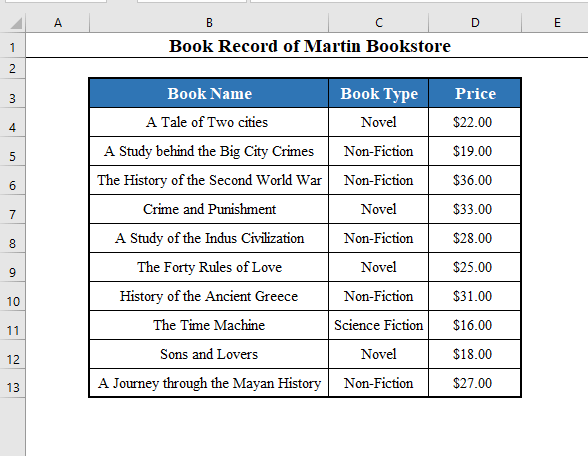
Îro em ê fêr bibin ka em çawa dikarin vê berhevoka daneyê bi VBA çap bikin.
Gavek 1: Vekirina Edîtorê VBA-yê ji bo çapkirinê di Excel de
Li ser klavyeya xwe ALT+F11 bikirtînin. Ew ê Edîtorê Visual Basic veke.
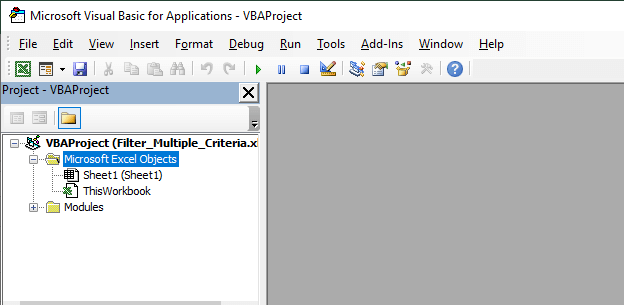
Zêdetir Bixwîne: Çawa Di Excel-ê de Qada Çapkirinê Sê Dike ( 5 Rêbaz)
Gavek 2: Têxistina Modûleke Nû ji bo Çapkirinê li Excel
Herin vebijarka Têxin di <1 de>VBA toolbar. Bikirtînin Têxin > Modul ji bo vekirina modulek nû.
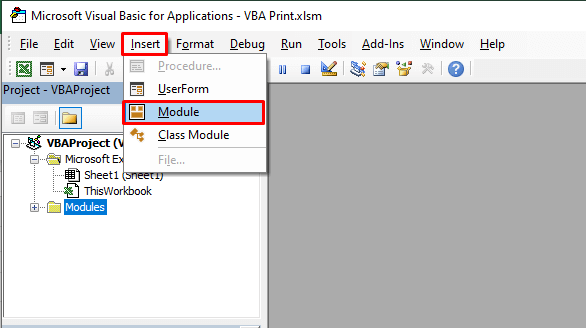
Naveroka Têkildar: Meriv çawa di Excel de xetên Gridline çap dike (2 Rê)
Gavê 3: Têketina Koda VBA ya çapkirinê li Excel
Modulek nû bi navê Module1 dê vebe. Koda VBA li wir binivîse.
⧭ Koda VBA:
3964
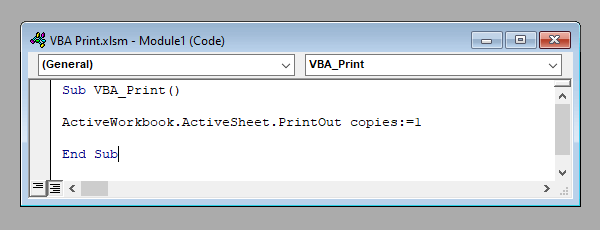
⧭ Têbînî :
- Li vir, ez dixwazim çap bikimpelgeya xebatê ya pirtûka xebata min. Ji bo çapkirina kargereke din, navê pelxebatê rasterast di kodê de binivîsin.
Mînakî, ji bo çapkirina pelxebata bi navê Sheet1 , bikar bînin:
ActiveWorkbook.Worksheets(“Sheet1”). Kopiyên PrintOut:=1
- Hûn dikarin ji pirtûka xebatê ya ku ne çalak e jî çap bikin. Mînak, ji bo çapkirina Pelê1 ji pirtûka xebatê ya bi navê Pirtûka Xebatê1 , bi kar bînin:
Pirtûka Xebatê("Pirtûka Xebatê1").Parpelên Xebatê("Şeet1" ”).PrintOut copyes:=1
- Li vir em tenê nusxeyek pelê xebatê çap dikin. Heger tu dixwazî ji yekî zêdetir nusxeyek çap bikî, li gorî wê taybetmendiya copyes biguherînî.
- Heke tu dixwazî gelek pelên xebatê çap bikî û di dema çapê de li hev bikî, ji bo te jî vebijarkek heye. Fonksiyona PrintOut ya VBA taybetmendiyek bi navê Collate heye. Bikin Rast .
ActiveWorkbook.ActiveSheet.PrintOut copyes:=10, Collate:=True
Naveroka Têkildar: Excel VBA: Meriv Çawa Qada Çapkirinê Bi Dînamîkی Danasîne (7 Away)
Xwendinên Bi vî rengî:
- Bişkojka Excel ji bo Çapkirina Pelên Taybet (Bi Gavên Hêsan)
- Meriv Çawa Di Excel de Horizontalî Çap Dike (4 Rêbaz)
- Pir Excel çap bike Pelên yek pelê PDF-ê bi VBA (6 Krîteran)
- Çapkirina sernavên di Excel de neçalak e, Meriv çawa wê çalak bike?
- Çawa çap bike Rûpelê Excel bi Mezinahiya A4 (4 Rê)
Gavek4: Xebata VBA Koda ji bo çapkirinê di Excel de
Piştî ku koda VBA bi rêkûpêk têxe, Makro bi tikandina Run bixebite> vebijêrk di VBA barika amûrê de.
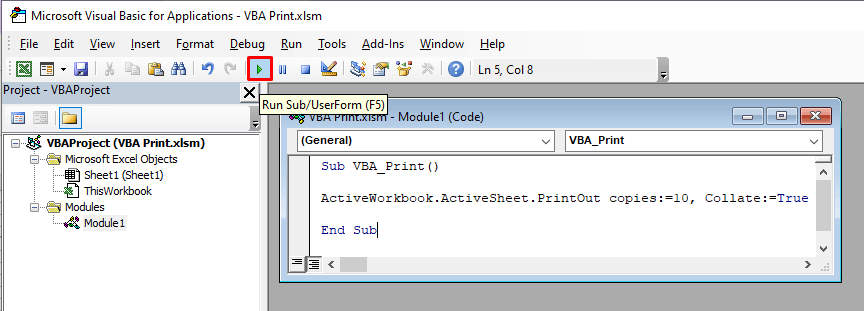
Naveroka Têkildar: Excel VBA: Qada Çapkirinê ji bo Gelek Rêjeyan Set ( 5 Nimûne)
Gavek 5: Derketina Dawî: Bi VBA çap bike
Heke hûn bi serfirazî karibin kodê binivîsin û bimeşînin, hûn ê bibînin pelgeya xebatê li ser çapera we hat çap kirin, û pencereyek piçûk bi vî rengî xuya bû.
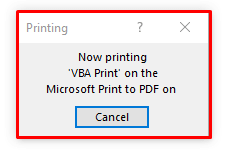
Naverokên têkildar: Excel VBA: Rêzeya Çapkirina Hucreyan ( 5 Rêbazên Hêsan)
Tiştên Bîranîn
Li vir me fonksiyona PrintOut ya VBA bikar anî. . Di VBA de fonksiyonek din heye bi navê PrintPreview , ku pêşdîtina daneyan berî çapkirinê nîşan dide.
Sîntaksa fonksiyona PrintPreview ev e. heman wekî fonksiyona PrintOut , tenê PrintPrview li şûna PrintOut bikar bînin.
ActiveWorkbook.ActiveSheet.PrintPreview
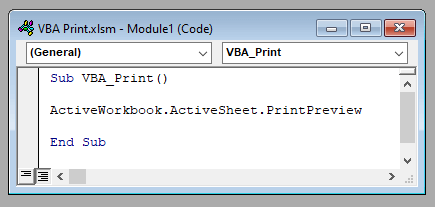
Ew ê berî çapkirinê pêşdîtina pelgeya xebatê nîşan bide.
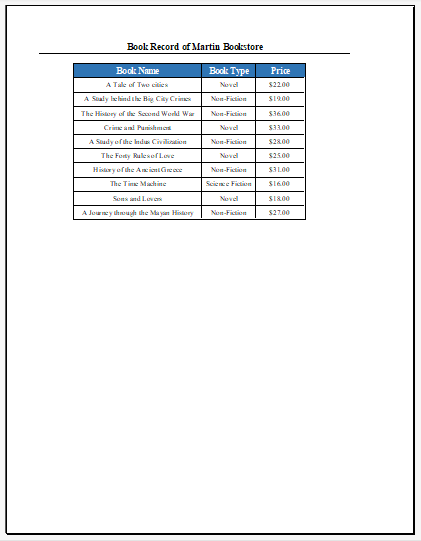
Encam
Ji ber vê yekê, ev rêbazek e ku hûn dikarin bi VBA daneyan ji pelgeya xebatê ya Excel çap bikin. Pirsên te hene? Xwe ji me bipirsin. Û ji bîr nekin ku hûn biçin malpera me ExcelWIKI ji bo zêdetir mesaj û nûvekirin.

